Xiaomi Redmi Note 5 und Note 5 Pro wurde im Februar 2018 auf den Markt gebracht. Das Gerät wurde mit Android 7.1.2 Nougat auf den Markt gebracht und später auf Android 9.0 Pie aktualisiert. In diesem Artikel werden alle offiziellen Firmware -Flash -Dateien für das Redmi Note 5 und Redmi Note 5 Pro aufgelistet. Nach unserem Handbuch können Sie die Firmware -Datei auf Ihrem Redmi Note 5 oder Redmi Note 5 Pro flashen.
Dieses Update ist nützlich, wenn Ihr Gerät gemauert oder verzögerte Verzögerungs- oder Gefrierprobleme ist. Durch das Blinken des Fastboot -Bildes können Sie Ihr Gerät vor Hardstein speichern und die Bluetooth-, WLAN- oder GPS -Probleme Ihres Geräts beheben.
In dieser Liste werden wir alle von der Region unterstützten Firmware für das Xiaomi Redmi Note 5 und Note 5 Pro aktualisieren, wie z. B. Global Stock ROM, stabiles russisches ROM, Indien Stabiles ROM, Europa Stable ROM und China Stable ROM.

Was ist die Firmware -Flash -Datei?
Eine Firmware -Flash -Datei ist ein Softwarepaket, das die erforderlichen Dateien und Anweisungen zum Aktualisieren, Wiederherstellen oder Ändern des Betriebssystems (OS) und Softwarekomponenten eines elektronischen Geräts wie einem Smartphone, Tablet oder Router enthält. Diese Dateien werden normalerweise in einem bestimmten Format gespeichert und werden verwendet, um Softwareprobleme zu beheben, das Gerät auf eine neuere Version des Betriebssystems zu aktualisieren oder bei Bedarf in eine frühere Version zurückzukehren.
Flasing-Firmware-Dateien können verschiedene Probleme beheben, einschließlich Leistungsprobleme, Software-Fehler und anderen Software-Fehlern. Es kann auch neue Funktionen ermöglichen, die Sicherheit verbessern und die Gesamtfunktionalität des Geräts optimieren. Die Flashing -Firmware sollte jedoch mit Vorsicht erfolgen, da sie die Garantie des Geräts entspannen oder, wenn sie falsch ausgeführt werden, weitere Probleme verursachen oder das Gerät sogar unbrauchbar machen können.
Der Vorteil der Aktienfirmware
- Flash Stock, um Ihr Xiaomi Redmi Note 5 und Note 5 Pro zu entfernen
- Flash Stock ROM, um das Bootloop -Problem zu beheben
- Upgrade und Downgrade Xiaomi Redmi Note 5 und Note 5 Pro
- Fehler auf Ihrem Telefon entfernen oder beheben
- So reparieren Sie die Verzögerung oder Stottern auf Xiaomi Redmi Note 5 und Note 5 Pro.
- Durch Blinken von Aktien -ROM können Sie Softwareprobleme lösen.
- Zurück zu Lager, um Ihre Garantie zu erhalten.
Liste der Xiaomi Redmi Note 5 Flash -Dateien
| Erstellen / Download | Betriebssystem |
| V12.0.3.0.peicnxm - China Stable ROM | 9.0 Kuchen |
Liste der Xiaomi Redmi Note 5 Pro Flash -Dateien
- whyred_global_images_v12.0.2.0.peimixm_20201224.0000.00_9.0_Global
- whyred_global_images_v11.0.5.0.peimixm_20200917.0000.00_9.0_Global
- whyred_global_images_v11.0.3.0.peimixm_20191108.0000.00_9.0_Global| Miui 11
- whyred_global_images_v10.3.1.0.peimixm_20190522.0000.00_9.0
- whyred_global_images_v10.0.6.0.oeimifh_20181127.0000.00_8.1
- whyred_global_images_v9.5.19.0.oeimifa_20180706.0000.00_8.1_global
- whyred_global_images_v9.2.7.0.NEIMIEK_20180406.0000.00_7.1_Global
Anleitung zur Flash -Firmware -Datei auf Xiaomi Redmi Note 5 und Note 5 Pro:
Voraussetzung:
- Dieses Update gilt nur für Xiaomi Redmi Note 5 und Note 5 Pro -Smartphones.
- GetDroidtips.com ist nicht dafür verantwortlich, Ihr Telefon während der Installation dieses Updates zu beschädigen.
- Herunterladen.
- Stellen Sie sicher, dass Sie habeninstalliert
- Nimm eine komplette(Wurzel erforderlich),und dann fortfahren.
- Ohne Wurzel können Sie.
Schritte zum Flash -Aktien -ROM mithilfe der Updater App
- Um über die Wiederherstellung zu installieren, müssen Sie zuerst das Wiederherstellungs -ROM herunterladen.
- Schließen Sie Ihr Xiaomi Redmi Note 5 und Note 5 Pro an Ihren PC an und kopieren Sie die heruntergeladene Datei an diedownloaded_romOrdner in Ihrem Xiaomi Redmi Note 5 und Note 5 Pro Interner Speicher.
- Starten Sie die App "Updater" auf Ihrem Gerät.
- Klicken Sie auf die drei Punkte ('… ') in der oberen rechten Ecke und wählen Sie die 'aus'Wählen Sie das Update -Paket. ''
- Drücken Sie nun OK, um den Blitzvorgang zu starten.
- Das war's. Ihr Gerät startet nach Abschluss des Blinkens neu.
Schritte zur Flash Stock ROM -Datei über Fastboot:
- Laden Sie das Miui Fastboot ROM für Ihr Xiaomi Redmi Note 5 und Note 5 Pro herunter
- Schalten Sie jetzt Ihr Gerät vollständig aus. Drücken Sie die Lautstärke - Taste und die Netzschaltfläche gleichzeitig, um den Fastboot -Modus einzugeben.
- Sobald Sie den Fastboot -Modus eingegeben haben, sehen Sie das Bild des Mi Bunny Fastboot -Modus (siehe Screenshot unten).

- Schließen Sie nun das Gerät über ein Micro -USB -Kabel mit dem Windows -PC/Laptop an.
- Sie müssen auf die heruntergeladene ROM-Datei doppelklicken, um sie zu extrahieren.
- Öffnen Sie den extrahierten ROM -Ordner und kopieren Sie seinen Pfad auf dem Computer.
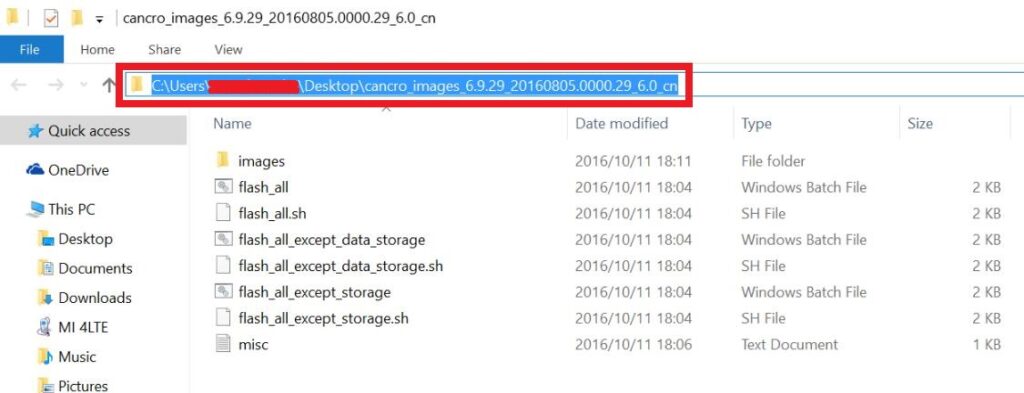
- Zu installierenAnwesendund extrahieren Sie das Miui Mi Flash -Tool auf Ihrem Computer.
- Klicken Sie nun auf die Installationsprogrammdatei auf Ihrem Computer und setzen Sie die Installation fort. (Ignorieren Sie die Sicherheitswarnung) und wählen Sie Auslauf, um die Installation fortzusetzen.
- Öffnen Sie nach Abschluss der Installation Miflash.exe und fügen Sie die Adressleiste aus dem ROM -Dateiordnerpfad ein, der im 6. Schritt kopiert wurde. (Sie können auch den Ordner durchsuchen, indem Sie auf die Schaltfläche Auswahl tippen.)
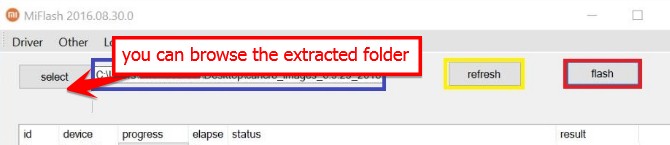
- Wenn Sie den Adresscode eingefügt haben, klicken Sie nun auf die erste Schaltfläche (in Gelb eingekreist).zu erfrischenund Miflash sollte das Gerät automatisch erkennen. Klicken Sie dann auf die zweite Schaltfläche (rot eingekreist)So flashen Sie die ROM -Datei auf das Gerät.
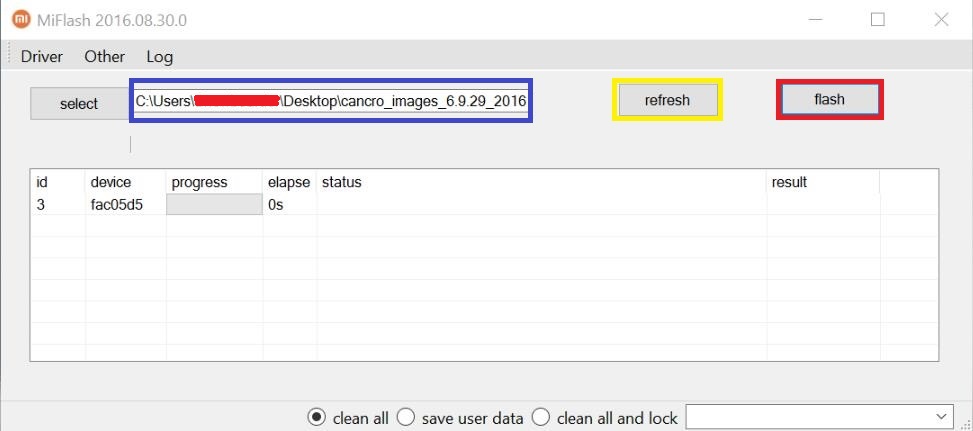
- Ihr Blinkprozess hat begonnen. Warten Sie nun, bis die Fortschrittsleiste im Miflash voll umweltfreundlich wird, was bedeutet, dass das ROM erfolgreich installiert wurde. Dann sollte Ihr Gerät automatisch zur neuen Version starten.
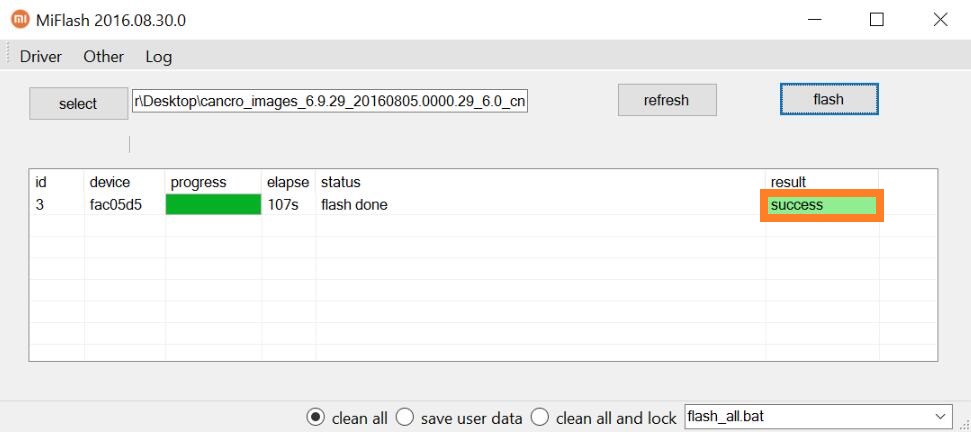
Ich hoffe, Sie haben diesen Artikel hilfreich gefunden. Teilen Sie Ihr Feedback zu dieser Anleitung zur Installation von MIUI Stable ROM auf Xiaomi Redmi Note 5 und Note 5 Pro im Kommentarbereich unten mit.

